Ngăn kéo đựng đồ công nghệ thường chứa đầy những sợi dây mà bạn có lẽ sẽ không bao giờ sử dụng lại nữa vì công nghệ đã tiến bộ khá nhiều. May mắn thay, USB-C dường như sẽ tồn tại lâu dài vì không có cách cắm sai nào cho những thứ này. Tuy nhiên, không chỉ điện thoại thông minh, máy tính bảng và máy tính xách tay sử dụng những thứ này mà còn có một danh sách dài các tiện ích khác.
Phải lùng sục khắp thị trường để tìm ra những viên ngọc ẩn - những tiện ích sẽ khiến bạn phải nghĩ rằng "Ồ, tôi không biết mình cần thứ đó, nhưng nó sẽ giúp cuộc sống của tôi dễ dàng hơn rất nhiều!". Hãy cùng tìm hiểu và xem bạn có thể sử dụng cáp và cổng Type-C của mình với những thiết bị tuyệt vời nào.
- Hướng dẫn khôi phục dung lượng USB bị mất
- Làm thế nào để kiểm tra USB Boot đã được tạo thành công hay chưa?
Tua vít điện mini Wowstick 1F+

Nếu bạn thường xuyên phải loay hoay với máy tính hoặc các thiết bị khác, tua vít điện mini Wowstick này có thể là thứ bạn cần. Tua vít hình bút này có 3 đèn LED giúp bạn dễ dàng quan sát những gì mình đang làm và xoay 200 lần mỗi phút để bạn có thể hoàn thành công việc nhanh hơn. Tua vít có đế thời trang để bạn có thể đặt trên bàn làm việc và có toàn bộ 56 đầu vít hợp kim nhôm. Tua vít có thể sạc qua USB-C và dùng trong nhiều giờ. Tua vít điện siêu thú vị này thường có giá 41 USD (hơn 1 triệu đồng).
Pin dự phòng Anker Nano

Một thứ bạn cần có trong túi/túi quần/ba lô là pin dự phòng vì bạn không bao giờ biết khi nào điện thoại của mình sẽ hỏng và cần sạc lại. Pin dự phòng Anker Nano đủ nhỏ để vừa với hầu hết mọi nơi. Nó đi kèm với một đầu nối USB-C có thể gập lại và một cổng ở bên cạnh để bạn có thể sạc hai thiết bị cùng một lúc nếu cần. Dung lượng 5.000mAh chỉ đủ để sạc đầy điện thoại, vì vậy nó sẽ rất tuyệt khi cần gấp. Sạc này cũng chỉ có giá 30 USD (khoảng 800.000 đồng).
- Hướng dẫn tạo USB Multiboot khởi động nhiều hệ điều hành
- Hướng dẫn tạo USB boot với Hiren's BootCD nhanh chóng
- 20 cách tạo USB boot tốt nhất
Camera nội soi có đèn

Mặc dù không phải là thứ bạn sẽ sử dụng hàng ngày, nhưng camera nội soi Ennover này chắc chắn có thể hữu ích. Bạn chỉ cần cắm nó vào điện thoại, cài đặt ứng dụng và xem mọi thứ mà camera của bạn làm được. Nó rất hữu ích, có thể sử dụng để tìm bất cứ thứ gì họ đánh rơi sau bàn làm việc, khi đang làm việc trên ô tô hoặc tìm kiếm chỗ rò rỉ đường ống. Vì nó có xếp hạng IP67, bạn thậm chí có thể đặt nó trong bể cá của mình. Camera đi kèm với cáp bán cứng dài 5m và một số phụ kiện, bao gồm móc, nam châm và gương. Bạn có thể mua nó với giá 23 USD (khoảng 600.000 đồng) ngay bây giờ.
Đèn pin Blukar

Hầu như mọi người đều cần một chiếc đèn pin. Càng nhỏ càng tốt, vì bạn có thể nhét nó vào bất kỳ túi nào. Mẫu này từ Blukar đi kèm với pin 1800mAh tích hợp có thể sạc lại bằng một trong nhiều loại cáp Type-C mà bạn có trong ngăn kéo công nghệ. Đèn pin có thể hoạt động trong tối đa 16 giờ chỉ với một lần sạc, khá ổn. Có 4 chế độ chiếu sáng khác nhau để thay đổi, bao gồm một chế độ giúp bạn phát tín hiệu cầu cứu. Thêm vào đó, một trong những chế độ này chỉ có giá 10 USD (hơn 200.000 đồng), vì vậy không có lý do gì để bỏ qua sản phẩm này.
- Hướng dẫn tạo USB chứa bộ cài đặt Windows XP, 7, 8 và 10
- Cách cài đặt Windows 7 từ USB
- Hướng dẫn cách ghost Windows 7 bằng USB
- WinSetupFromUSB - cách đơn giản để cài đặt Windows XP từ ổ USB flash
Heat It Insect Bit Healer

Bất kỳ ai bị muỗi đốt vào mùa hè sẽ đặc biệt hài lòng với tiện ích thông minh này. Thiết bị nhỏ bé này, có thể dễ dàng kết nối với điện thoại thông minh của bạn qua USB-C, có thể làm giảm đáng kể tình trạng ngứa do vết cắn và vết đốt bằng nhiệt độ mục tiêu.
Bạn chỉ cần sạc Heat It Bit Healer nhỏ thông qua ứng dụng và sau đó giữ nó trên vết cắn. Sau đó, nhiệt độ sẽ thực hiện phần còn lại, phá vỡ các protein trong vết muỗi đốt khiến vùng đó sưng lên, ngứa và đau. Một vật dụng thực sự cần thiết cho mùa hè và chỉ có giá 20 USD (500.000 đồng).
- Tạo Password Reset Disk bằng ổ USB Flash Drive trên Windows 10
- Tạo Windows Password Reset Disk trên Windows 7 bằng ổ USB Flash Drive
Một máy bơm khí nhỏ

Một máy bơm khí nhỏ khác của Cycplus cũng hoàn hảo cho mùa hè, có thể bỏ vừa bất kỳ túi nào khi di chuyển. Nó không chỉ có thể bơm căng lốp xe đạp trong 2 phút chỉ bằng một nút bấm mà còn được sạc qua USB. Theo nhà sản xuất, nó phù hợp với xe đạp leo núi, xe đạp địa hình, xe máy và thậm chí cả ô tô!
Ngoài chức năng là một máy bơm hơi, tiện ích thực tế này cũng có thể được sử dụng như một đèn pin hoặc bộ sạc dự phòng để sử dụng khi di chuyển - tất cả những thứ này đều rất hữu ích khi đi xe đạp. Và chỉ với giá 57 USD (1,5 triệu đồng), đây là sản phẩm rất được khuyến khích nếu bạn cần trợ giúp nhanh chóng khi lốp xe bị xẹp.
Quạt mini USB-C

Những chiếc quạt nhỏ này cũng khá thông minh; bạn có thể dễ dàng mang theo trong túi vào mùa hè và nhanh chóng sử dụng bất cứ khi nào bạn cần. Bất kỳ ai đã từng ngồi trên tàu điện ngầm đông đúc trong cái nóng 30 độ và mong muốn có ít nhất một chút không khí trong lành sẽ thích tiện ích này.
Chiếc quạt mini này chỉ có giá 20 USD (500.000 đồng), có cổng USB-C và có thể dễ dàng cấp nguồn bằng bộ sạc dự phòng, máy tính, máy tính xách tay hoặc bộ sạc USB. Thậm chí còn có những chiếc quạt nhỏ và rẻ hơn có thể kết nối trực tiếp với điện thoại của bạn, mỗi chiếc có giá dưới 10 USD (khoảng 250.000 đồng). Nhưng những chiếc quạt này cũng cung cấp luồng khí kém mạnh hơn, vì vậy bạn nên dùng phiên bản độc lập.
Đèn đọc sách có kẹp
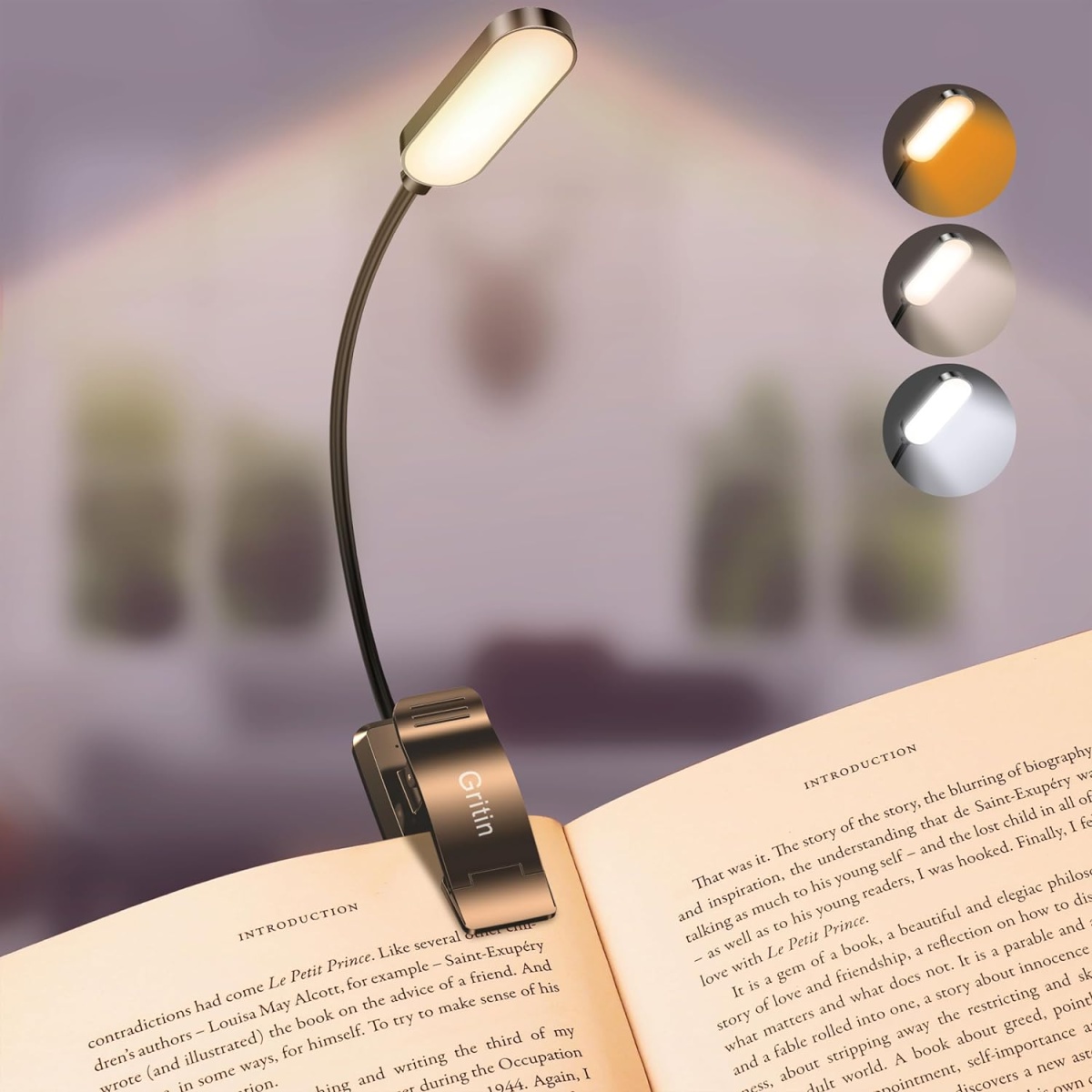
Bất kỳ ai thích đọc nhiều, đôi khi đến tận khuya, sẽ thích tiện ích nhỏ này: Đèn đọc sách mà bạn có thể kẹp vào sách. Có thể không có gì đột phá, nhưng với tổng cộng 3 nhiệt độ màu và 5 chế độ ánh sáng khác nhau, bạn có thể tự điều chỉnh lượng ánh sáng cần thiết để đọc.
Đèn đọc sách Gritin chỉ có giá 15 USD (gần 400.000 đồng) trên Amazon và có pin 1200 mAh có thể dùng tới 80 giờ tùy theo mức sử dụng. Sau đó, bạn có thể dễ dàng sạc lại qua USB. Bạn có thể xoay cổ đèn qua lại tùy ý và thậm chí còn có một đèn báo sạc nhỏ. Bạn còn muốn gì hơn nữa?
Ổ flash Samsung

Phần lớn ổ flash đều có đầu nối USB-A, nhưng ổ này của Samsung có đầu nối Type-C. Với tốc độ truyền lên tới 400MB/giây, bạn sẽ di chuyển file chỉ trong chốc lát. Điểm tuyệt vời của ổ USB này là bạn thậm chí có thể gắn nó vào điện thoại thông minh của mình để quay video 4K trực tiếp trên đó. Ổ flash Samsung Type-C có nhiều tùy chọn lưu trữ, bắt đầu từ 64GB và lên đến 512GB và chúng có giá khởi điểm là 14 USD (350.000 đồng). Ví dụ, phiên bản 256GB có giá là 27 USD (gần 700.000 đồng) tại thời điểm viết bài.
 Công nghệ
Công nghệ  AI
AI  Windows
Windows  iPhone
iPhone  Android
Android  Học IT
Học IT  Download
Download  Tiện ích
Tiện ích  Khoa học
Khoa học  Game
Game  Làng CN
Làng CN  Ứng dụng
Ứng dụng 








 Phần cứng
Phần cứng  Kiến thức sử dụng
Kiến thức sử dụng  Linh kiện máy tính
Linh kiện máy tính  CPU
CPU  RAM, Card
RAM, Card  Chuột & Bàn phím
Chuột & Bàn phím  Thiết bị mạng
Thiết bị mạng 









 Linux
Linux  Đồng hồ thông minh
Đồng hồ thông minh  macOS
macOS  Chụp ảnh - Quay phim
Chụp ảnh - Quay phim  Thủ thuật SEO
Thủ thuật SEO  Kiến thức cơ bản
Kiến thức cơ bản  Lập trình
Lập trình  Dịch vụ công trực tuyến
Dịch vụ công trực tuyến  Dịch vụ nhà mạng
Dịch vụ nhà mạng  Quiz công nghệ
Quiz công nghệ  Microsoft Word 2016
Microsoft Word 2016  Microsoft Word 2013
Microsoft Word 2013  Microsoft Word 2007
Microsoft Word 2007  Microsoft Excel 2019
Microsoft Excel 2019  Microsoft Excel 2016
Microsoft Excel 2016  Microsoft PowerPoint 2019
Microsoft PowerPoint 2019  Google Sheets
Google Sheets  Học Photoshop
Học Photoshop  Lập trình Scratch
Lập trình Scratch  Bootstrap
Bootstrap  Năng suất
Năng suất  Game - Trò chơi
Game - Trò chơi  Hệ thống
Hệ thống  Thiết kế & Đồ họa
Thiết kế & Đồ họa  Internet
Internet  Bảo mật, Antivirus
Bảo mật, Antivirus  Doanh nghiệp
Doanh nghiệp  Ảnh & Video
Ảnh & Video  Giải trí & Âm nhạc
Giải trí & Âm nhạc  Mạng xã hội
Mạng xã hội  Lập trình
Lập trình  Giáo dục - Học tập
Giáo dục - Học tập  Lối sống
Lối sống  Tài chính & Mua sắm
Tài chính & Mua sắm  AI Trí tuệ nhân tạo
AI Trí tuệ nhân tạo  ChatGPT
ChatGPT  Gemini
Gemini  Điện máy
Điện máy  Tivi
Tivi  Tủ lạnh
Tủ lạnh  Điều hòa
Điều hòa  Máy giặt
Máy giặt  Cuộc sống
Cuộc sống  TOP
TOP  Kỹ năng
Kỹ năng  Món ngon mỗi ngày
Món ngon mỗi ngày  Nuôi dạy con
Nuôi dạy con  Mẹo vặt
Mẹo vặt  Phim ảnh, Truyện
Phim ảnh, Truyện  Làm đẹp
Làm đẹp  DIY - Handmade
DIY - Handmade  Du lịch
Du lịch  Quà tặng
Quà tặng  Giải trí
Giải trí  Là gì?
Là gì?  Nhà đẹp
Nhà đẹp  Giáng sinh - Noel
Giáng sinh - Noel  Ô tô, Xe máy
Ô tô, Xe máy  Tấn công mạng
Tấn công mạng  Chuyện công nghệ
Chuyện công nghệ  Công nghệ mới
Công nghệ mới  Trí tuệ Thiên tài
Trí tuệ Thiên tài